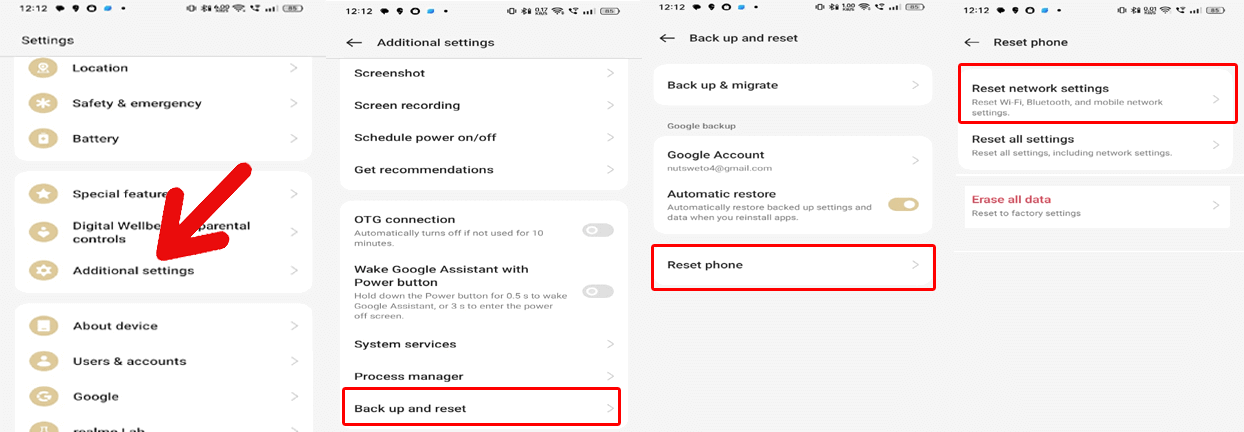I dispositivi Android sono soggetti a molti problemi e uno di questi è l’avvio dell’ottimizzazione delle app. Se il tuo telefono Android continua a ottimizzare le app ripetutamente, scopri le soluzioni in questo post e risolvi il problema.
Per risolvi eventuali problemi relativi ad Android, raccomandiamo questo strumento:
Questo strumento efficace può risolvere problemi Android come loop di avvio, schermo nero, Android in muratura, ecc. In pochissimo tempo. Basta seguire questi 3 semplici passaggi:
- Scarica questa riparazione del sistema Android attrezzo (solo per PC) valutato Eccellente su Trustpilot.
- Avvia il programma e seleziona marca, nome, modello, paese/regione e operatore telefonico e fai clic Next.
- Segui le istruzioni sullo schermo e attendi il completamento del processo di riparazione.
Android avvia l’ottimizzazione delle app: risolvi il problema con queste 7 soluzioni
- Riavvio forzato del dispositivo
- Cancella la memoria del dispositivo
- Verifica la presenza di interruzioni da parte di app di terze parti in modalità provvisoria
- Cancella la partizione della cache sul telefono
- Rimuovi e reinserisci la scheda SD
- Ripristina le impostazioni di rete sul telefono
- Esegui il ripristino delle impostazioni di fabbrica (ultima risorsa)
Soluzione 1: Riavvio forzato del dispositivo
Anomalie del dispositivo o un utilizzo prolungato possono causare tali problemi, compromettendo le prestazioni generali. Quindi, esegui un riavvio forzato del dispositivo per risolvere problemi temporanei.
Per farlo, segui questi passaggi:
- Tieni premuti i pulsanti di accensione + volume giù per almeno 5 secondi.
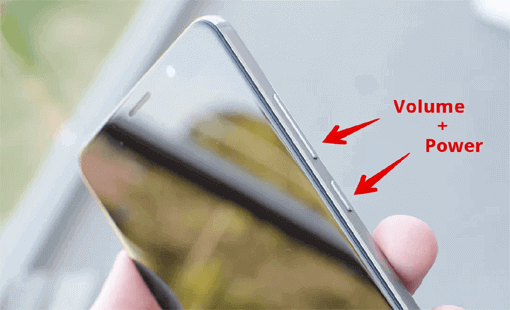
- Ora, rilascia i pulsanti quando vedi lo schermo illuminarsi.
Soluzione 2: Libera spazio di archiviazione del dispositivo
Se il dispositivo è sovraccarico e non dispone di spazio sufficiente per supportare le app, potresti riscontrare questo problema. Assicurati di avere spazio sufficiente disponibile sul dispositivo.
Per farlo, controlla lo spazio di archiviazione e liberane un po’ eliminando app, file e file multimediali indesiderati. Segui questi passaggi:
- Apri Impostazioni sul tuo telefono Android.
- Vai alla sezione Informazioni sul telefono e clicca su Spazio di archiviazione.
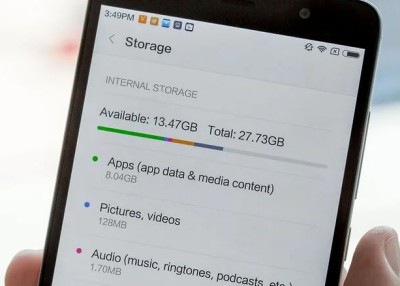
- Controlla lo spazio di archiviazione del telefono qui.
Leggi anche: Errore di spazio di archiviazione insufficiente su Android: ecco le soluzioni per un’esperienza più fluida
Soluzione 3: Verifica le interruzioni delle app di terze parti in modalità provvisoria
A volte alcune app di terze parti possono essere la causa dell’ottimizzazione continua del telefono. Quindi, per risolvere il problema, avvia il dispositivo in modalità provvisoria e verifica se il telefono funziona correttamente senza questo problema.
Segui le istruzioni dettagliate qui:
- Tieni premuto il pulsante di accensione finché non viene visualizzato il menu.
- Premi l’opzione Spegni e rilasciala quando viene visualizzata la schermata Riavvia in modalità provvisoria.
- Tocca OK per confermare l’accesso alla modalità provvisoria.
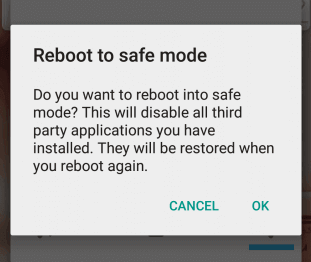
- Ora, usa il telefono.
Soluzione 4: Cancella la partizione della cache sul telefono.
I dati temporanei accumulati durante l’utilizzo del telefono hanno iniziato a creare problemi con il tempo, causando il continuo riavvio del telefono seguito dalla visualizzazione di un messaggio che indica che l’app è in fase di ottimizzazione.
Prova a cancellare la partizione della cache sul telefono per risolvere il problema. Questo eliminerà tutti i dati temporanei che causano il problema.
Ecco i passaggi da seguire:
- Spegni il telefono Android.
- Quindi, premi contemporaneamente i pulsanti Volume Giù e Accensione per un secondo.
- Rilascia i pulsanti quando vedi la schermata della modalità di ripristino. Ora usa i pulsanti Volume per andare all’opzione Cancella partizione della cache e tocca il pulsante Accensione per selezionarla.
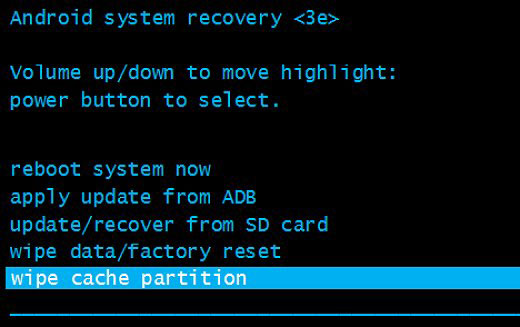
- Ora, vai all’opzione OK e conferma. Attendi il completamento del processo.
- Al termine, seleziona l’opzione Riavvia il sistema ora.
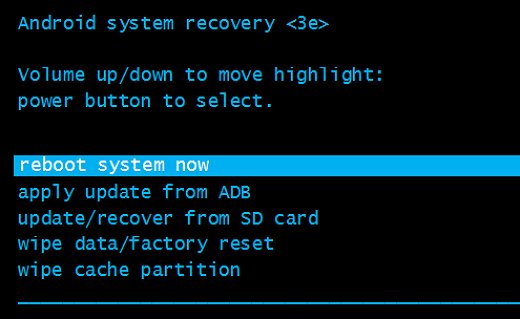
Leggi anche: Come risolvere un crash del sistema Android? Suggerimenti per la stabilità di Android
Soluzione 5: rimuovere e reinserire la scheda SD
Se hai installato alcune applicazioni sulla scheda SD e riscontri questo problema, prova a rimuoverla dal telefono e a reinserirla. Questo potrebbe interrompere il ciclo di ottimizzazione delle app di Android.
Per farlo, segui i passaggi seguenti:
- Spegni il telefono Android.
- Rimuovi delicatamente la scheda SD dallo slot.
- Quindi, accendi il telefono e reinserisci la scheda.

- Ora, trasferisci le app dalla scheda di memoria alla memoria interna del dispositivo.
Soluzione 6: Ripristina le impostazioni di rete sul telefono
Il ripristino delle impostazioni di rete sul telefono aggiornerà tutte le reti come Wi-Fi, Bluetooth e altre.
Di seguito sono riportati i passaggi da seguire:
- Sul telefono, apri l’app Impostazioni.
- Quindi, vai su Impostazioni di sistema >> Backup e ripristino.
- Seleziona Ripristina telefono e clicca su Ripristina impostazioni di rete.
Soluzione 7: Esegui un ripristino delle impostazioni di fabbrica (ultima risorsa)
Se non sei riuscito a risolvere il problema anche dopo aver applicato tutte le soluzioni precedenti, esegui un ripristino delle impostazioni di fabbrica sul telefono. Questo riporterà il telefono alle impostazioni predefinite e risolverà il problema. Ricordati però di eseguire il backup dei dati del telefono prima di eseguire questa azione, poiché questa operazione eliminerà tutti i dati dal telefono.
Per eseguire un ripristino delle impostazioni di fabbrica, segui i passaggi seguenti:
- Vai su Impostazioni Android e scorri verso il basso fino a Impostazioni aggiuntive
- Quindi, seleziona Backup e ripristino
- Clicca sull’opzione Ripristina telefono e poi su Cancella tutti i dati (ripristino delle impostazioni di fabbrica).
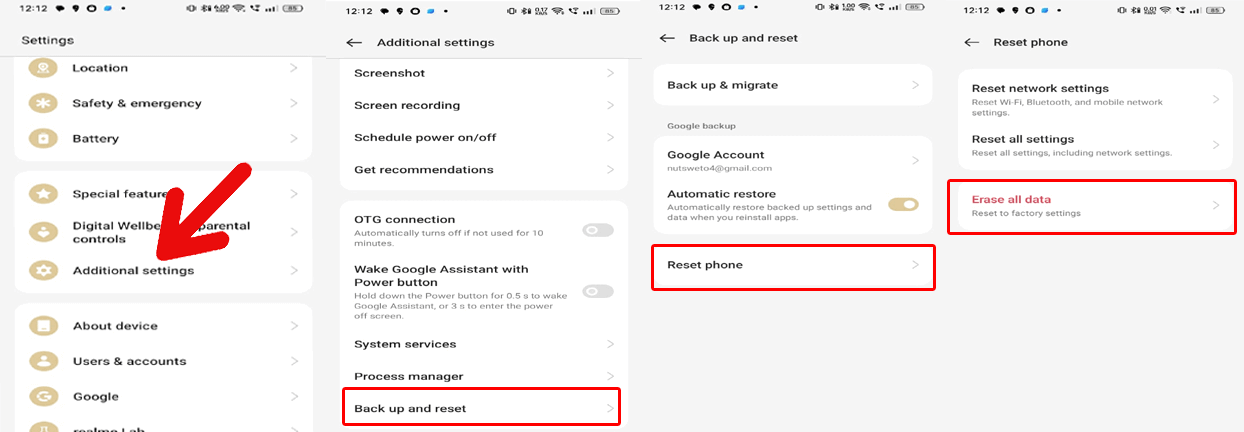
Leggi anche: Come eseguire il backup del telefono Android prima del ripristino delle impostazioni di fabbrica?
FAQ (Domande Frequenti)
Dopo aver ottimizzato il telefono, tutte le app installate si avviano il più velocemente possibile perché vengono aggiornate alla nuova versione. Dopo aver aggiornato l'app alla nuova versione, tutte le app vengono ottimizzate e questo eviterà ulteriori crash o problemi.
Sì, puoi ignorare questo problema aggiornando regolarmente le app e il dispositivo Android. Inoltre, ricorda di gestire lo spazio di archiviazione del dispositivo per ridurre al minimo le possibilità di riscontrare questo problema.
In genere no, questo problema non ha nulla a che fare con la perdita di dati. Influisce sulle prestazioni del dispositivo, facendolo riavviare più volte e ottimizzando le app. Cosa succede quando ottimizzi il tuo telefono?
Posso evitare l'errore di ottimizzazione di Android?
Questo problema causerà una perdita di dati?
Conclusione
Beh, gestire il problema dell’avvio dell’ottimizzazione delle app di Android è una questione di una sola volta con le soluzioni sopra descritte. Tuttavia, se il problema persiste, prova a chiedere aiuto a un professionista.

James Leak is a technology expert and lives in New York. Previously, he was working on Symbian OS and was trying to solve many issues related to it. From childhood, he was very much interested in technology field and loves to write blogs related to Android and other OS. So he maintained that and currently, James is working for it.androiddata-recovery.com where he contribute several articles about errors/issues or data loss situation related to Android. He keeps daily updates on news or rumors or what is happening in this new technology world. Apart from blogging, he loves to travel, play games and reading books.